
Агуулгын хүснэгт:
- Алхам 1: Эхлэх
- Алхам 2: Есөн блокны дүрс дээр дарна уу
- Алхам 3: Бүртгэл дээр дарна уу
- Алхам 4: Таны данс
- Алхам 5: Өгөгдөл ба хувийн тохиргоо руу очно уу
- Алхам 6: Нууцлалын шалгалтыг шалгахын тулд "Эхлэх" дээр дарна уу
- Алхам 7: Нууцлалын шалгалтын гарын авлагыг үзээрэй
- Алхам 8: Тохиргоог өөрчлөх
- Алхам 9: Тохиргоог "унтраах"
- Алхам 10: Юуг унтраахаа шийдэх (А сонголт)
- Алхам 11: Юуг унтраахаа шийдэх (B хувилбар)
- Зохиолч John Day [email protected].
- Public 2024-01-30 11:02.
- Хамгийн сүүлд өөрчлөгдсөн 2025-01-23 15:00.
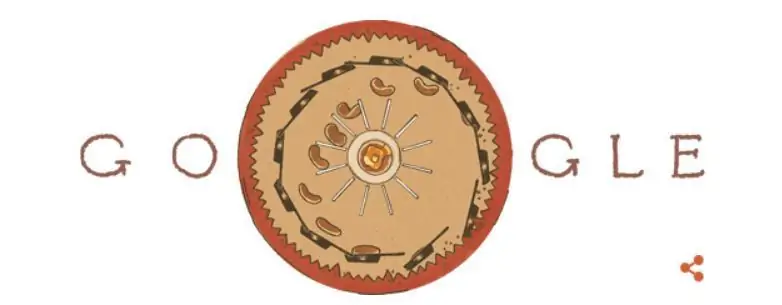
Google нь дэлхий даяар өргөн хэрэглэгддэг боловч зарим хүмүүс Google нь таны хувийн мэдээлэл эсвэл мэдээлэлд хандах олон боломжуудтай гэдгийг мэддэггүй. Энэхүү гарын авлагад Google -ийн ашиглахыг зөвшөөрсөн өгөгдлийн хэмжээг хязгаарлахын тулд хувийн дансныхаа тохиргоог хэрхэн өөрчлөх талаар танд заах болно.
Алхам 1: Эхлэх
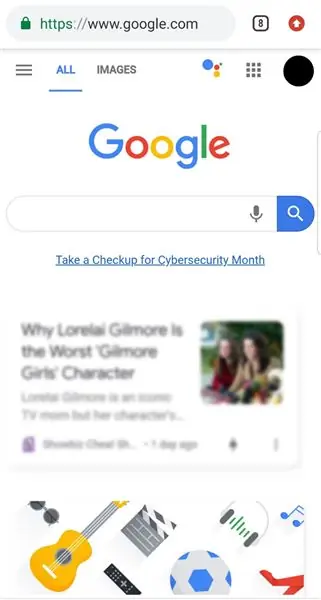
Дараах аргуудын аль нэгийг ашиглан Google Нүүр хуудас руу очно уу.
Https://www.google.com/ гэж бичиж байна
ЭСВЭЛ
Хэрэв таны утсан дээр суулгасан бол Google Chrome апп руу очно уу
Таны утасны дэлгэц дээр үзүүлсэнтэй ижил төстэй вэб хуудсыг харуулах ёстой.
Алхам 2: Есөн блокны дүрс дээр дарна уу
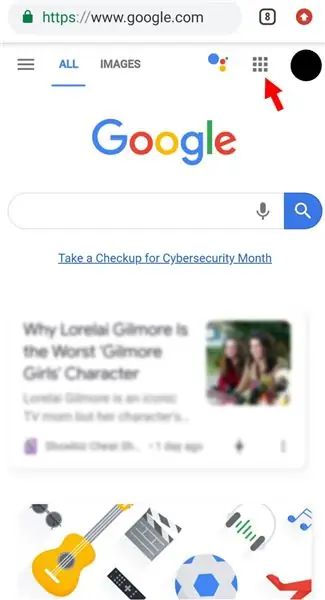
Дээрх зураг дээр харагдаж байгаа шиг улаан сумны зааж буй 'Есөн блокны дүрс' дээр дарна уу. Энэ нь хуудасны баруун дээд хэсэгт байрладаг.
Алхам 3: Бүртгэл дээр дарна уу
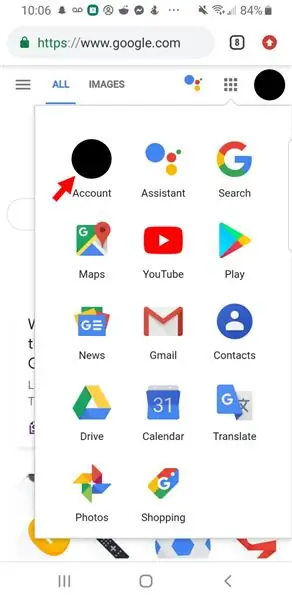
Та дүрсийг дарсны дараа Google -тэй холбоотой сонголтууд гарч ирэх болно; Дээрх зураг дээр үзүүлсэн шиг "Бүртгэл" дээр дарна уу.
Алхам 4: Таны данс
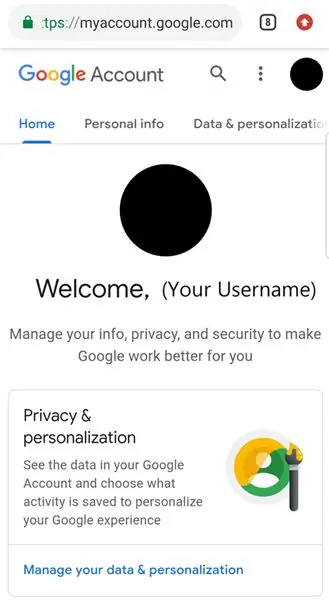
Таныг дээрх зурагтай төстэй хуудас руу оруулах болно (таны профайлын зураг, хэрэглэгчийн нэрийг харуулах болно - энэ зургаас ялгаатай). Таны данстай холбоотой хувийн мэдээлэл, өгөгдөл, хувийн тохиргоо гэх мэт олон онцлог шинж чанартай олон таб байх болно.
Алхам 5: Өгөгдөл ба хувийн тохиргоо руу очно уу
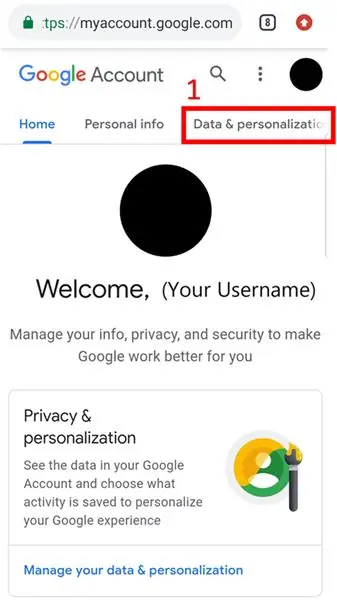
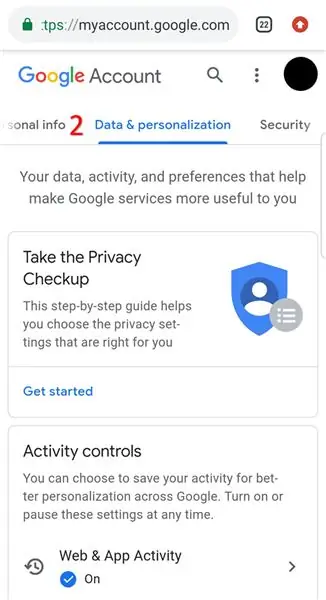
Зүүн талын зураг дээр харагдаж байгаа шиг навигацийн дээд хэсэгт байрлах "Мэдээлэл ба хувийн тохиргоо" таб дээр дарна уу.
Баруун зураг дээр харагдаж байгаа шиг, та энэ таб дээр дарсны дараа автоматаар энэ хуудсанд орж ирэх бөгөөд "Өгөгдөл ба хувийн тохиргоо" нь "Нүүр" гэсэн оронд цэнхэр өнгөөр тодрох болно.
Алхам 6: Нууцлалын шалгалтыг шалгахын тулд "Эхлэх" дээр дарна уу
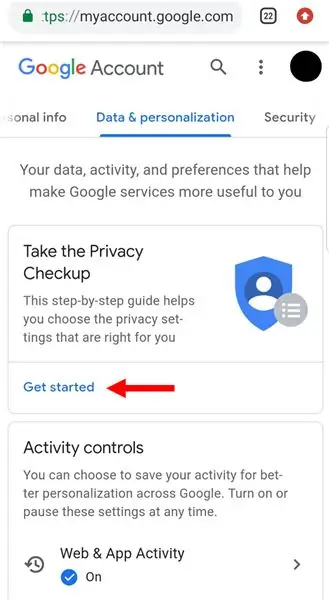
Навигацийн самбарын доор 'Нууцлалын шалгалт аваарай' гэсэн эхний блок байх болно. Энэ нь танд Google -д хандахыг зөвшөөрсөн хувийн мэдээлэлтэй холбоотой олон онцлог шинж чанарууд болон танд ямар сонголтууд байгааг зааж өгөх болно.
Эхлэхийн тулд 'Эхлэх' дээр дарна уу.
Алхам 7: Нууцлалын шалгалтын гарын авлагыг үзээрэй
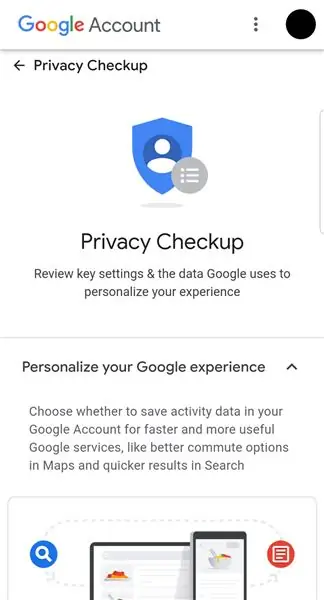
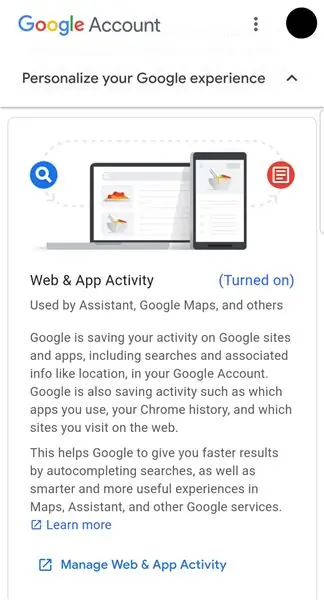
Таныг өөрчилж болох мэдээллийн хэсгүүдийг агуулсан 'Нууцлалын хяналт' хуудсанд оруулах болно. Энэ процедур дээр бид 'Вэб ба Апп Үйл ажиллагаа' тохиргоог хэрхэн өөрчлөх талаар товчхон авч үзэх болно.
'Нууцлалын шалгалт' хуудсыг доош гүйлгэж харвал 'Вэб ба аппын үйл ажиллагаа' гэсэн блок гарч ирнэ. Энэ хэсэгт та яг юу өөрчлөх боломжтой болох талаар товчхон авч үзэх болно - таны тохиргооноос хамааран дараахь зүйлсийн аль нэг нь байх болно.
Хэрэв аль хэдийн "асаалттай" байвал зураг дээр үзүүлсэн шиг өнгөтэй болно
ЭСВЭЛ
Хэрэв таны тохиргоо "унтраалттай" байсан бол зураг саарал өнгөтэй болж "түр зогсоосон" гэж хэлэх болно
Алхам 8: Тохиргоог өөрчлөх
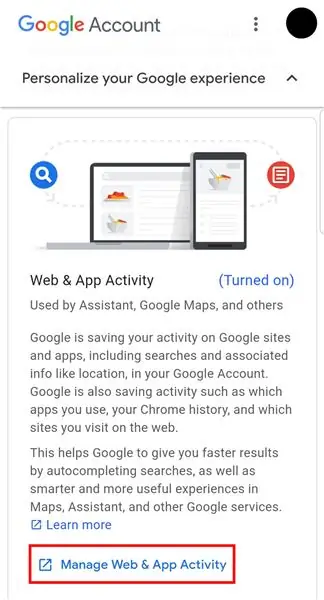
Эдгээр зааварчилгаанд бид энэ хэсгийг одоогоор "асаалттай" байгаа бөгөөд та үүнийг унтрааж эсвэл "түр зогсоох" хүсэлтэй байгаа гэж үзэх болно.
Өгөгдлийн төрлийг өөрчилж эхлэхийн тулд та "Удирдах … [Хэсгийн нэр]" гэсэн цэнхэр таб дээр дарах хэрэгтэй. Та үүнийг улаан өнгөөр тодруулсан дээрх зургаас харж болно.
Алхам 9: Тохиргоог "унтраах"
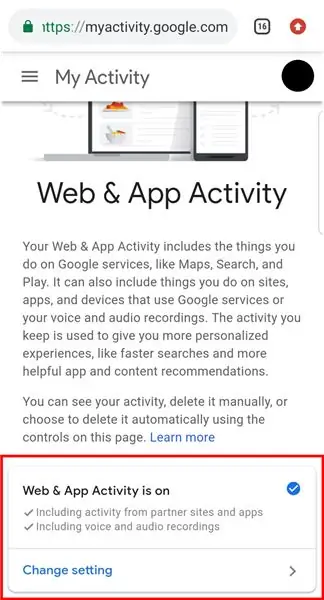
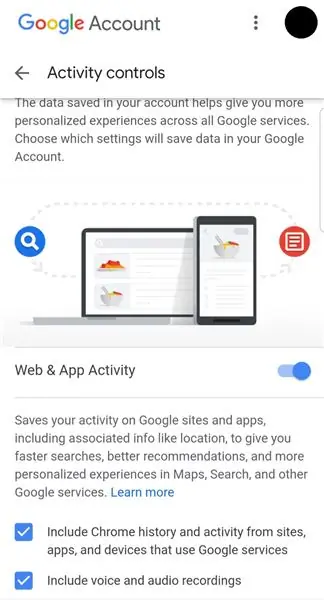
Дээр үзүүлсэн шиг "Тохиргоог өөрчлөх" дээр дарна уу; мөн өөр нэг хуудас нээгдэх бөгөөд энэ нь танд энэ функцийг унтраах боломжийг олгоно. Дараагийн алхам дээр бид энэ талаар илүү дэлгэрэнгүй ярих болно.
Алхам 10: Юуг унтраахаа шийдэх (А сонголт)
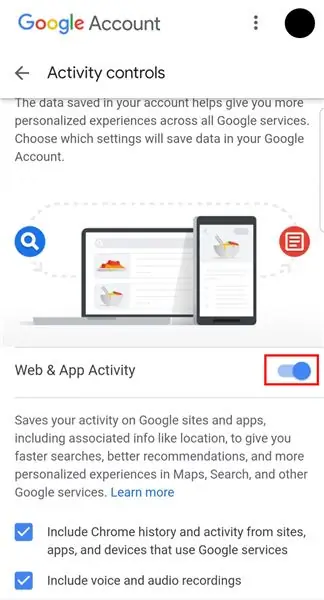
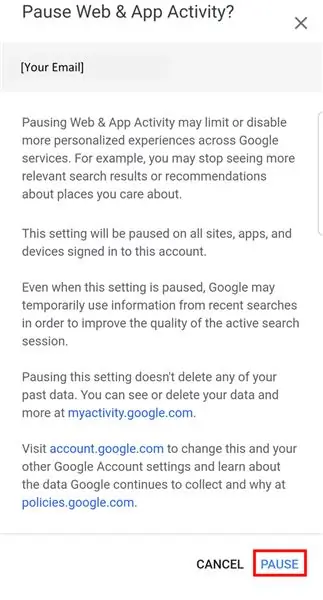
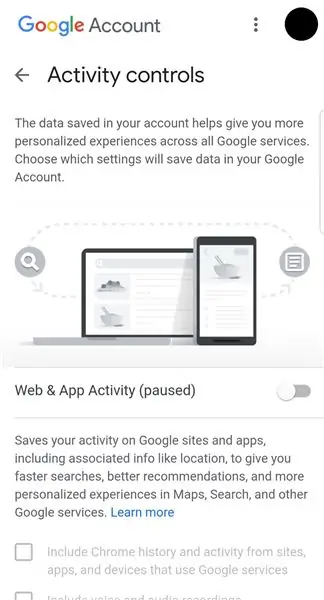
Та ямар тохиргоог өөрчлөхийг хүсч байгаа эсэх нь танд хамаарна - танд дараахь сонголтууд байна.
Сонголт А) Үүнийг бүрэн унтраа.
ЭСВЭЛ
Сонголт B) Зарим онцлог шинж чанаруудыг унтраах.
Сонголт А:
- Үүнийг бүрэн унтраахын тулд улаанаар тодруулсан 1 -р зурагт үзүүлсэн шиг цэнхэр гулсах самбар дээр дарах хэрэгтэй болно.
- 2 -р зурагт үзүүлсэн шиг шийдвэрээ баталгаажуулахыг хүссэн өөр цонх гарч ирнэ.
- Дараа нь та энэ функцийг унтраахыг хүсч байгаагаа баталгаажуулахын тулд "Түр зогсоох" дээр дарна уу.
- Заримдаа юу ч болохгүй, та "Түр зогсоох" дээр дахин дарах хэрэгтэй болно. Өнгө нь өнгөгүй болсон үед та энэ функцийг унтраасан гэдгээ баттай мэдэж байна.
Алхам 11: Юуг унтраахаа шийдэх (B хувилбар)
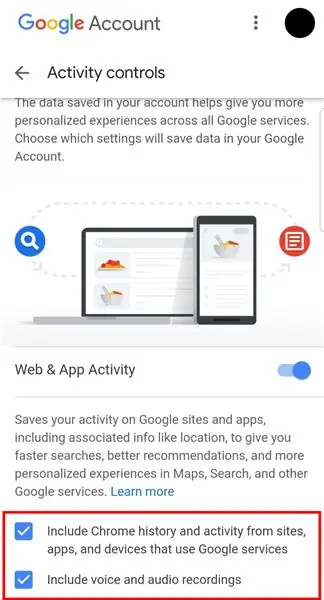
Сонголт B:
- Энэ хуудас нь аль хэсэгт ажиллаж байгаагаас хамаарч өөр өөр байх болно, гэхдээ бүгд тэдгээрийг унтраах ижил журмыг дагаж мөрддөг.
- Цэнхэр квадратуудын сонголтыг болиулах замаар товшиход л хангалттай.
- Дахин нэг удаа шийдвэрээ баталгаажуулахыг хүссэн өөр хуудас гарч ирнэ.
- Заримдаа шийдвэрээ биелүүлэхийн тулд дахин товших шаардлагатай болдог. Өнгө нь өнгөгүй болсон үед та энэ функцийг унтраасан гэдгээ баттай мэдэж байна.
Аль болох энгийн! Нууцлалын шалгалтыг дуусгасны дараа илүү хувийн Google акаунттай болоорой. Эдгээр заавар нь тусалсан гэж найдаж байна.
Зөвлөмж болгож буй:
Утасны гар утасны микрофон: 9 алхам

Утасны гар утасны микрофон: Хэсэг хугацааны өмнө найз охин маань надаас түүнийг бүх хипстер хамтлагуудын утасны микрофон болгоно уу гэж асуусан. Тиймээс би мэдээж түүнд тэгэх болно гэдгээ хэлсэн. Маш их хугацаа өнгөрсөн … тэгээд би үүнийг хийлээ. Энэ нь ажиллахад зориулагдсан болно
HacKIT: Alexa, Google, Siri -ийг хакердахад зориулагдсан иргэний нууцлалын хатуу (өмсөх) хэрэгсэл: 4 алхам

HacKIT: Alexa, Google, Siri -ийг хакердахад зориулагдсан иргэний нууцлалын хатуу (өмсөх) иж бүрдэл: Таны "ухаалаг" -аас залхаж байна. төхөөрөмжүүд таныг чагнаж байна уу? Тэгвэл энэхүү тандалт хийх хакердах хэрэгсэл танд зориулагдсан болно! HacKIT бол Amazon Echo, Google Home -ийг дахин төлөвлөх, хакердах, буцааж авахад зориулагдсан бага, өндөр технологийн иргэний нууцлалын хатуу (өмсөх) хэрэгсэл юм
[DIY] Гар утасны батерейны цэнэглэгчийг өөрчлөх: 6 алхам
![[DIY] Гар утасны батерейны цэнэглэгчийг өөрчлөх: 6 алхам [DIY] Гар утасны батерейны цэнэглэгчийг өөрчлөх: 6 алхам](https://i.howwhatproduce.com/images/001/image-611-24-j.webp)
[DIY] Гар утасны батерейны цэнэглэгчийг өөрчлөх: Гар утасны батерейны цэнэглэгч нь суудлын цэнэглэгч гэсэн товчлол бөгөөд энэ нь батерейны самбарыг цэнэглэх зориулалттай дээд хэсэгт байрлуулсан бөгөөд ашиглахад маш тохиромжтой. Цэнэглэгч нь үндсэндээ зориулагдсан цэнэглэгч юм. нэг эсвэл нэг төрлийн гар утасны хувьд
Bluetooth чихэвч/чанга яригч/адаптерийн нэр эсвэл бусад тохиргоог UART -ээр өөрчлөх: 8 алхам (зурагтай)

UART -ээр дамжуулан Bluetooth чихэвч/чанга яригч/адаптерийн нэр эсвэл бусад тохиргоог өөрчил: Та үнэхээр жигшүүртэй нэртэй Bluetooth чихэвч эсвэл бусад Bluetooth аудио дагалдах хэрэгсэлтэй байх уу, хослуулах болгондоо чихэвчээ солих дотоод хүсэл төрдөг. нэр? Шалтгаан нь ижил биш байсан ч гэсэн
Хямд зөөврийн гар утасны Jammer -ийг өөрчлөх: 5 алхам (зурагтай)

Хямд зөөврийн гар утасны холбогчийг өөрчлөх: Энэхүү зааварчилгаа нь танд хямд давтамжтай хятадын давтамжаас Америк эсвэл бусад бүс нутгийн давтамж руу хөрвүүлэх боломжийг олгодог хурдан процессыг харуулах болно. : ht
